|
Word中如何调出公式编辑器及详细使用技巧
公式编辑器如何使用?怎么调出?
打开Word,看一看工具栏中是否存在“公式编辑器”工具图标(根号下一个a),如果没有那么则需要建立“公式编辑器”的快捷按钮。点菜单栏的“工具”-自定义-命令-插入,在右边下拉栏里找到“公式编辑器”,左键抓住它拉到菜单栏下的工具栏,工具栏中将出现它的图标(根号下一个a)。光标移到需要插入公式的位置,点击该图标,即可输入公式,输入完毕,在空白处点左键回到编辑页面,公式就插入到适当的位置了。
当然你可能在点击该图标的时候弹出安装提示,这是因为没有安装公式编辑器的缘故,因为在第一次安装Office时,默认安装是没有安装公式编辑器的,用户可以使用自定义安装的办法,只需在安装到选择安装功能时的界面中,单击Microsoft Word for Windows前面的“+”号,然后再在展开的选项中选择“Office工具”,然后再选择“公式编辑器”项,如图1所示。 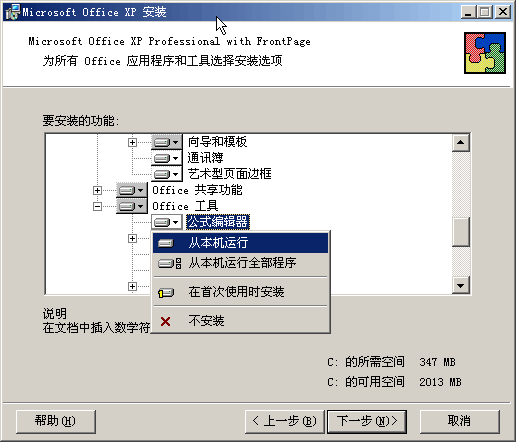 再用鼠标左键单击它,即可弹出如图9.1所示的一个菜单,在此菜单中选择“从本机上运行” 选项。然后再安照安装向导一步步进行安装即可。
打开公式编辑器
当打开“对象”对话框,在“对象类型”中就可以找到“Microsoft公式”这个选项,说明该功能已经被正确安装了。
选中“Microsoft公式3.0”选项,然后单击“确定”按钮,就可以打开“公式”工具栏了。在“公式”工具栏上有19个按钮,包括了8类符号,大小希腊字母和9类模板。如:分式符号,积分符号,求和符号等。另外在工具栏上还有一个写公式的“公式框”等,这样我们就可以用Word来编写我们想要的公式了。 |